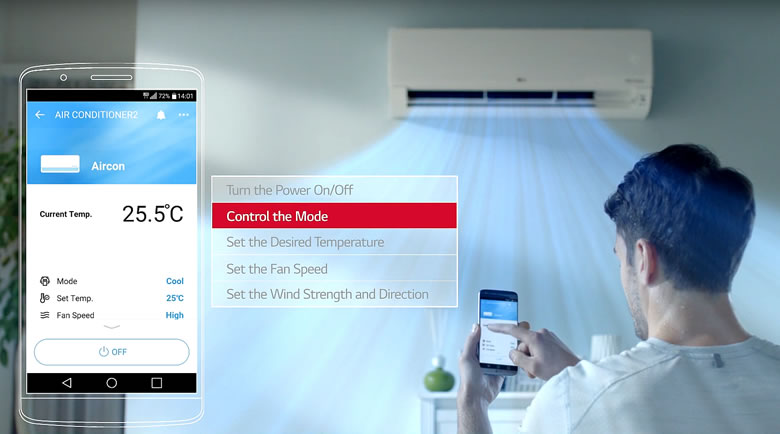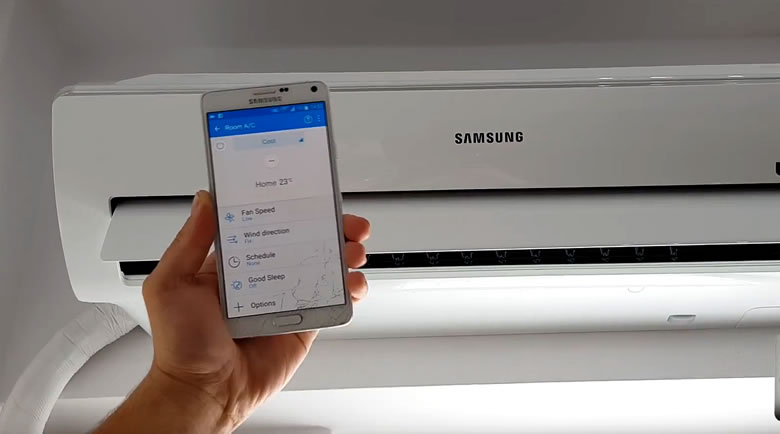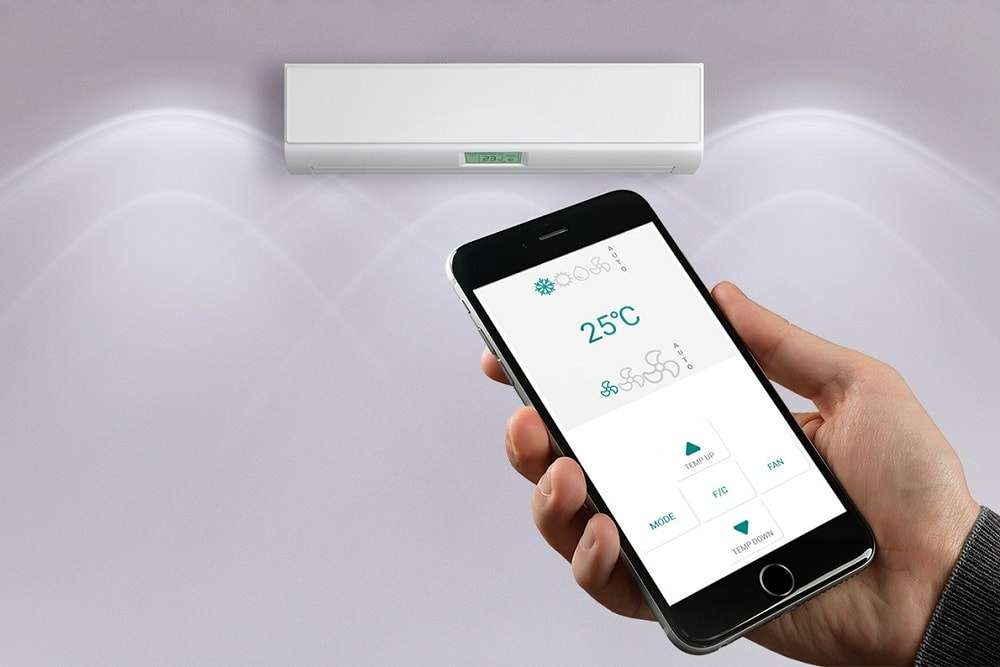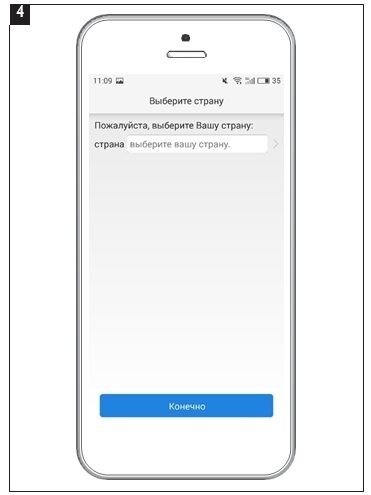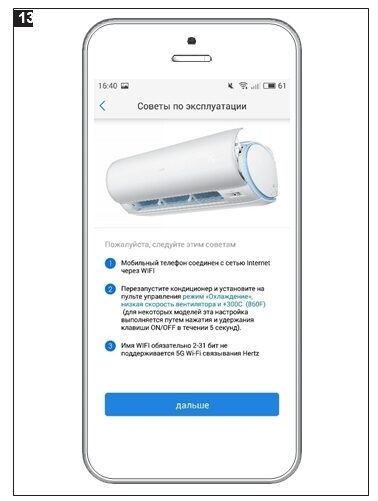- Управление кондиционером через Wi-Fi
- Управление домашним кондиционером через WI – FI
- Возможности
- Преимущества
- Как подключить
- Дистанционное управление, как способ экономии электроэнергии
- Управление домашним кондиционером через «умный дом»
- Как управлять кондиционером с телефона: подключение, настройка
- Что такое кондиционер с управлением по Wi-Fi
- Преимущества
- Программы для управления кондиционером с телефона
- Как настроить работу кондиционера через интернет
- Управление кондиционером через систему «Умный дом»
- Инструкция настройки программы Haier Smart Air2
Управление кондиционером через Wi-Fi
Тема уже неоднократно поднималась, и даже есть варианты решения, но я Вам расскажу о еще одном. Просматривая одну из популярных онлайн площадок я наткнулся на устройство, до этого мне не известное, Broadlink RM Mini 3. Цена на тот момент была 9,90 $. Что значительно дешевле аналогов. Но были и свои недостатки о которых ниже.
Устройство представляет из себя цилиндр, в верхней части которого на 360 градусов располагаются ИК датчики. Управление устройством происходит через приложение. Можно управлять любой техникой, обладающей ИК приемником. Но моя цель была одна, управлять кондиционером. Что бы приехав домой, он уже успел создать комфортную температуру.
Первой моей проблемой стало то, что мой кондиционер не воспринимал команды, загруженные автоматически с сервера после обучения устройства. Все решилось ручной настройкой пульта, такая возможность присутствует в программе. Но это было не все, следующее что я понял, так это то, что некоторые команды, к примеру изменение скорости вентилятора содержит в себе и температуру. Получалось так, что если я менял скорость вращения вентилятора, то и менялась температура, которая была при обучении устройства.
Следующее что выяснилось, приложение не видит устройства через VPN. В приложении на Android устройство определяется автоматически и также его находит в сети, выбрать адрес в ручную нельзя.
Следующий не критичный, но нюанс, управление через интернет происходит при помощи облачного сервиса производителя. Хотя в локальной сети приложение и устройство общались напрямую, отдавать управление через интернет кому то не хотелось. Никакого открытого API не существует.
С помощью сниффинга трафика на WiFi роутере выяснилось, что приложение и устройство общаются между собой UDP пакетами на 80 порту.
Было решено сделать консоль на локальном web сервере для управления кондиционером. С начало создаем пульт в фирменном приложении:
После чего запускаем снифер и начинаем не спеша выполнять все команды. Остановив снифер и убедившись, что количество пакетов соответствует количеству выполненных команд копируем их в web приложение. Единственное утомительно было запоминать температуру при разных скоростях вращения. Получилось следующее:
После чего я закрыл устройству доступ в интернет.
Источник
Управление домашним кондиционером через WI – FI
28 февраля 2020
Удаленное управление кондиционером по протоколу WI – FI с помощью планшета или смартфона – это современная тенденция климатической техники нового поколения. Многие производители бытовой техники предлагают свои кондиционеры с установленным WI – FI модулем, или с возможностью его опциональной установки. В основном, это климатическая техника премиум-класса, такая, как кондиционеры Daikin, Fujitsu или Mitsubishi Electric. Но, в последнее, на рынке стали появляться предложения и от производителей из Китая и Кореи.
Возможности
Основное управление кондиционером возможно пультом дистанционного управления или посредством панели самого кондиционера. WI – FI подключение расширяет количество команд, дает возможность удаленного управления с помощью смартфона или ноутбука.
Установив на планшет или смартфон (системы iOS/Android) приложение, появляется возможность, находясь вне дома осуществлять следующие операции:
- Включить, отключить кондиционер.
- Изменить режим работы (охлаждение, вентиляция, обогрев).
- Настроить скорость воздушного потока.
- Выставить температуру.
- Выбрать уклон жалюзи и прочее.
Создать комфортную климатическую обстановку в помещении теперь можно заблаговременно, перед приходом домой.
А случае, если прибор остался включенным, то благодаря приложению можно сиюминутно исправить ситуацию.
Преимущества
Приложения большинства современных моделей кондиционеров дают пользователю следующие возможности информирования:
- Подключение/отключение.
- Температура в данный момент.
- Уровень влажности в помещении.
- Уведомление о периоде бесперебойной работы контроллера.
- Мощность WI – FI сети.
- Прогноз погоды.
Таким образом, при колебаниях температурного режима и влажности воздуха приложение своевременно проинформирует об этом пользователя.
Еще одним неоценимым преимуществом будет информация о необходимости прохождения сервисного обслуживания, которое можно будет пройти удаленно, без выезда специалиста.
Как подключить
В наиболее распространенных моделях кондиционеров настройка подключения полуавтоматическая. Алгоритм действий, следующий:
- Подключить сплит – систему к домашней сети WI – FI.
- В паспорте кондиционера считать QR-код. Перейти по ссылке для скачивания приложения или вести код доступа.
- После установки программы, найти кондиционер и проверить его.
Существуют универсальные приложения, но как правило, они имеют более ограниченный набор функций. Поэтому программы от производителей являются более предпочтительными.
Дистанционное управление, как способ экономии электроэнергии
WI – FI управление сплит – системой можно рассматривать, как один из способов повышения ее энергоэффективности.
Пользующиеся сегодня спросом инверторные кондиционеры рассчитаны на экономичную работу при высокой мощности. Но наиболее эффективно они функционируют в специальных поддерживающих режимах, в отличии от ручного включения/выключения, при котором расходуется бо́льшее количество электроэнергии.
Покидая помещение на некоторое время, рекомендуется не выключать кондиционер, а снизить его энергопотребление:
- В теплое время – увеличить нужную температуру на несколько градусов.
- В холодное время – аналогично в меньшую сторону.
- За час до прихода домой верните температуру в желаемую, для комфортного возвращения домой.
Если при выходе забыли это сделать, можно сделать это через смартфон и сэкономить, как минимум 20 % энергопотерь.
Управление домашним кондиционером через «умный дом»
«Smart house» уже давно прочно вошел в нашу реальность, позволяя бытовой технике общаться с владельцем самостоятельно.
Умный контроль функционирования сплит – системы повышает ее экономичность благодаря своевременному включению или отключению. Система «умный дом» экономит время на запуск вручную и настройку кондиционера за счет возможности управлять прибором из любого места в доме и за его пределами.
Находясь на работе или в путешествии, можно управлять климатом в своей квартире или доме. Помимо этого, дом будет самостоятельно регулировать оптимальный баланс температуры и влажности в помещении. А при возникновении аварийных ситуаций, незамедлительно информировать владельца.
Источник
Как управлять кондиционером с телефона: подключение, настройка
Современными сплит-системами можно управлять не только вручную с использованием кнопок на блоке или с помощью ДПУ. Организовать настройку и управление климатическим прибором можно с собственного смартфона, находясь даже за пределами дома.
В статье мы рассмотрим, что важно знать о кондиционерах с опцией дистанционного управления по Wi-Fi, варианты моделей, программы, порядок настройки для работы через интернет.
Оглавление:
Что такое кондиционер с управлением по Wi-Fi
Современная тенденция кондиционеров нового поколения – управление через WI-FI с помощью смартфона или планшета. В новых моделях сплит-систем уже встроен WI-FI модуль для дистанционного управления. Как правило, такими возможностями обладают кондиционеры инверторного типа. Также в продаже есть модели с подключаемым адаптером, который приобретается отдельно.
Какими функциями кондиционера можно управлять через WI—FI:
- запуск и отключение прибора;
- переключение режимов обогрев/охлаждение;
- установка и регулировка температуры охлаждения/нагревания;
- изменение скорости работы вентилятора;
- выбор угла наклона жалюзи;
- поддержание выставленной температуры.
Управлять кондиционером через телефон можно при условии наличия WI-FI роутера в доме и специального приложения на смартфоне (его нужно загрузить на телефон).
Преимущества
Кондиционеры с управлением по WI-FI имеют немало преимуществ. Рассмотрим их.
Плюсы:
- Пользователь может удаленно настраивать желаемый режим работы системы кондиционирования, находясь еще на рабочем месте, а дома уже будет создаваться комфортный микроклимат.
- С помощью специальной программы на смартфоне можно контролировать работу кондиционера. В случае поломки оборудования на смартфон придет оповещение с кодом ошибки. Это исключит необходимость проведения дополнительной диагностики оборудования и позволит своевременно провести ремонтные работы, исключая серьезные неисправности.
- С помощью телефона можно контролировать не один, а разное количество сплит-систем. Это очень удобно для владельцев загородных домов и офисных помещений, где работает несколько систем кондиционирования.
- Если, уходя из дома, владелец забыл отключить прибор или перенастроить его на эргономичный режим работы, он может изменить необходимые параметры через смартфон, находясь уже далеко от дома.
Программы для управления кондиционером с телефона
Для кондиционеров с функцией управления через WI-FI созданы специальные приложения для установки на смартфоны с ОС iOS и Android. Ссылку на скачивание производитель публикует в инструкции по эксплуатации прибора (указана в виде QR-кода). Найти ее также можно на официальном сайте компании. Загрузить приложение можно через Play Market.
Приложения для управления сплит-системами через WI—FI:
- Smart IR Remote;
- IR Universal Remote;
- Airpatrol;
- Контроль-кондиционер и др.
Как настроить работу кондиционера через интернет
Чтобы управлять кондиционером через интернет, необходимо выполнить некоторые настройки программы.
Поэтапно:
- Подключение адаптера.
- В телефоне находим настройки WI-FI, выбираем доступную сеть адаптера и вводим пароль, указанный производителем.
- Далее между смартфоном и адаптером должно установиться соединение.
- Теперь нужно запустить на телефоне приложение для управления сплит-системой и выбрать блок.
- Во вкладке «Дополнительные параметры» выбираем «Подключение к беспроводной сети».
- Далее происходит установка связи между домашней сетью и адаптером.
- Автоматический перезапуск адаптера.
- Теперь пользователю нужно подтвердить подключение к домашней сети через настройки WI-FI.
- Оборудование настроено, можно управлять кондиционером через приложение на телефоне.
Управление кондиционером через систему «Умный дом»
Кондиционерами нового поколения можно управлять через систему «Умный дом», что повышает экономичность работы оборудования благодаря своевременному включению и отключению. Данная система также экономит время на ручной запуск и позволяет управлять климатическим прибором из любого места в доме и за его пределами.
Помимо этого, система «Умный дом» самостоятельно регулирует комфортный режим температуры и уровень влажности в помещении, а при выявлении аварийных ситуаций в работе оборудования своевременно оповещает владельца.
Сплит-системы с режимом управления через WI-FI и систему «Умный дом» – практичные и эргономичные приборы кондиционирования, позволяющие владельцам заблаговременно создавать комфортный микроклимат в доме или в офисе, находясь удаленно от объекта. Такие кондиционеры стоят дороже обычных моделей, но зато вложенные средства вполне оправдываются максимально комфортными температурными условиями, поддерживаемыми в жилом или рабочем помещении.
Источник
Инструкция настройки программы Haier Smart Air2

Пошаговая инструкция настройки программы Haier Smart Air2
Скачайте из магазина Google Play или Apple, Haier Smart Air2 (версию приложения 2.2 или выше)
Выберите свою страну из списка
Когда появится следующий экран, нажмите + в центре, чтобы добавить ваше устройство HAIER
Если у Вас уже есть учётная запись Haier Smart Air2, то введите свои учётные данные, а если у Вас нет учётной записи, то её необходимо создать, нажав на ссылку ниже
Введите действующий адрес электронной почты и пароль из не менее чем 6 цифр или символов
Вы должны получить ответ на адрес, указанный вами выше. Если вы не получили ответ на указанный адрес электронной почты, то попробуйте использовать другого поставщика услуг электронной почты, например, Gmail, mail.ru, Yandex, и др.
Откройте сообщение электронной почты, которая было послано Haier и подтвердите свою регистрацию, перейдя по полученной ссылке
После перехода по ссылке, должен появится экран подтверждения того, что активация прошла успешно
Введите свои учетные данные для того, чтобы войти в учётную запись и начать добавление устройств HAIER для управления в программе
Выберите тип устройства, которое вы хотите связать с Вашей учётной записью
Перед выполнением привязки кондиционера (пункт 2 на рис.13), полностью обесточьте кондиционер (физически отключите от сети питания) на 2-3 минуты, а при первом включении сделайте нужные установки (пункт 2 на рис.13). Требуемая температура имеется ввиду 30 градусов, просто знак градуса в используемом русском шрифте отображается как ещё один ноль
Введите пароль своей сети Wi-Fi. Необходимо, использовать только частотный диапазон 2,4 ГГц с типом защиты сети WPA / WPA2
Процесс регистрации устройства происходит в течении 100 сек.
По результатам регистрации блока, вы получите на следующем экране либо сообщение с зелёным смайлом о удачной регистрации, либо с красным смайлом, о том, что регистрация не удалась. В случае неудачной регистрации следуйте подсказкам на экране и попробуйте ещё раз зарегистрировать устройство. В случае удачной регистрации следуйте подсказкам на экране и введите дополнительные данные (город установки, название блока)
Теперь вы можете управлять Вашим кондиционером с помощью этого приложения, также вы можете изменить название кондиционера, и место установки (город)
Приложение может управлять кондиционером из одной и той же Wi-Fi сети или из вне используя бесплатный Wi-Fi или сети передачи мобильных данных
ВНИМАНИЕ .
Существует два типа Wi-Fi модулей:
— Старый тип mod.25033107L (рис. 19) версия программного обеспечения G_1.0.00/e_1.0.09
— Новый тип mod.2503310AL (рис. 20) версия программного обеспечения G_1.0.00/e_1.2.02
Вы можете проверить версию прошивки непосредственно из приложения в меню «Устройство управления» (рис.21 и рис.22), для этого необходимо выбрать Ваше устройство и нажать на пиктограмму шестерёнки

Если напротив найденного устройства появилась красная точка, это означает необходимость обновления программного обеспечения Wi-Fi модуля этого устройства
Выберите это устройство, после этого программа начнёт обновлять программное обеспечение Wi-Fi модуля выбранного устройства
Далее появится окно с таймером обновления
В заключении вы получите сообщение об успешном иди не успешном обновлении программного обеспечения Wi-Fi модуля. Нажмите кнопку выбрать, чтобы вернуться в главное меню.
После обновления проверьте версию прошивки в свойствах устройства, если она окажется младше чем G_1.0.00 / e1.2.02, то отключите его на несколько минут и снова повторите операцию привязки Wi-Fi модуля к учётной записи.
ТРЕБОВАНИЯ К УСТАНОВКE Wi-Fi МОДУЛЯ HAIER
Если у Вас не получается сделать привязку кондиционера к своей учётной записи, то причины могут быть следующие:
- Убедитесь в том, что брандмауэр вашей сети не препятствует регистрации.
- Убедитесь в наличии доступа к сети Интернет из вашей локальной сети.
- Убедитесь в том, что функция Wi-Fi на вашем смартфоне активна.
- Убедитесь в том, что уровень сигнала Wi-Fi достаточен и стабилен.
Требования к смартфону и беспроводному маршрутизатору, для работы с модулем Wi-Fi:
- Версия операционной системы Андроид должна быть выше версии 2.2 и ниже версии 6.0
- Версия операционной системы IOS должна быть выше, чем версия 6.0
- Убедитесь в том, что используемый диапазон Wi-Fi 2,4 ГГц соответствует протоколам IEEE 802.11b, IEEE
802.11g, IEEE 802.11n, а используемый тип защиты сети WPA / WPA2
- Имя сети должно быть от 2 до 31 символов. Сети с использованием в имени нестандартных символов, например, таких как <>) (, не поддерживаются
- Убедитесь в том, что поставщик Интернет и брандмауэр маршрутизатора не блокируют доступ Wi-Fi модуля к сети Интернет. Проверьте то что в Вашем маршрутизаторе разрешен доступ к сети Интернет для MAC адреса Вашего Wi-Fi модуля.
- Используйте другое устройство для проверки возможности доступа к сети Интернет из Вашей локальной сети.
- Убедитесь в том, что доступ к сети Интернет не требует дополнительных разрешений для доступа от третьих лиц, например, от администрации общественных зданий, сооружений и офисов.
- Убедитесь в том, что в брандмауэре открыты следующие порты:
Источник